更換快取模組- FAS2600
 建議變更
建議變更


當系統登錄單AutoSupport 一的故障資訊(ASUP)訊息、指出模組已離線時、您必須更換控制器模組中的快取模組、否則會導致效能降低。
-
您必須使用從供應商處收到的替換FRU元件來更換故障元件。
步驟1:關閉受損的控制器
根據儲存系統硬體組態的不同、您可以使用不同的程序來關閉或接管受損的控制器。
如果叢集有兩個以上的節點、則叢集必須處於仲裁狀態。如果叢集未達到法定人數、或健全的控制器顯示為「假」、表示符合資格與健全狀況、則您必須先修正問題、再關閉受損的控制器。
您可能需要先清除快取模組的內容、然後再進行更換。
-
雖然快取模組上的資料已加密、但您可能想要清除受損快取模組中的任何資料、並確認快取模組沒有資料:
-
清除快取模組上的資料:
system controller flash-cache secure-erase run -node node name localhost -device-id device_number執行 `system controller flash-cache show`如果您不知道 Flash Cache 裝置 ID ,請命令。 -
確認資料已從快取模組中清除:
system controller flash-cache secure-erase show
-
-
如果受損的控制器是HA配對的一部分、請從健全控制器的主控台停用自動恢復功能:「torage容錯移轉修改節點本機-自動恢復錯誤」
-
將受損的控制器移至載入器提示:
如果受損的控制器正在顯示… 然後… 載入程式提示
前往下一步。
正在等待恢復…
按Ctrl-C、然後在出現提示時回應「y」。
系統提示或密碼提示(輸入系統密碼)
接管或停止受損的控制器:
-
對於HA配對、請從健全的控制器接管受損的控制器:「儲存容錯移轉接管-節點_受損節點_節點名稱_」
當受損的控制器顯示正在等待恢復…時、請按Ctrl-C、然後回應「y」。
-
對於獨立式系統:「System Node halt disbized_node_name」
-
-
如果系統機箱中只有一個控制器模組、請關閉電源供應器、然後從電源插座拔下受損控制器的電源線。
步驟2:移除控制器模組
若要存取控制器內部的元件、您必須先從系統中移除控制器模組、然後移除控制器模組上的護蓋。
-
如果您尚未接地、請正確接地。
-
解開將纜線綁定至纜線管理裝置的掛勾和迴圈帶、然後從控制器模組拔下系統纜線和SFP(如有需要)、並追蹤纜線的連接位置。
將纜線留在纜線管理裝置中、以便在重新安裝纜線管理裝置時、整理好纜線。
-
從控制器模組的左側和右側移除纜線管理裝置、並將其放在一邊。
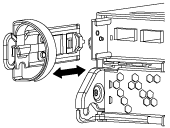
-
壓下CAM把手上的栓鎖直到釋放為止、完全打開CAM把把、以從中間板釋放控制器模組、然後用兩隻手將控制器模組從機箱中拉出。
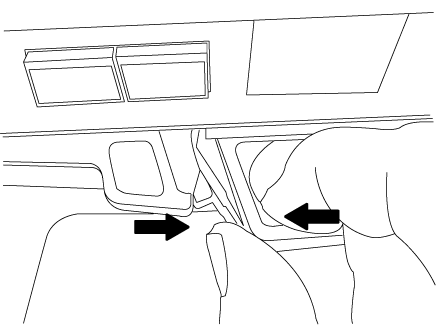
-
翻轉控制器模組、將其放置在平穩的表面上。
-
滑入藍色彈片以釋放護蓋、然後將護蓋向上旋轉並開啟、即可開啟護蓋。
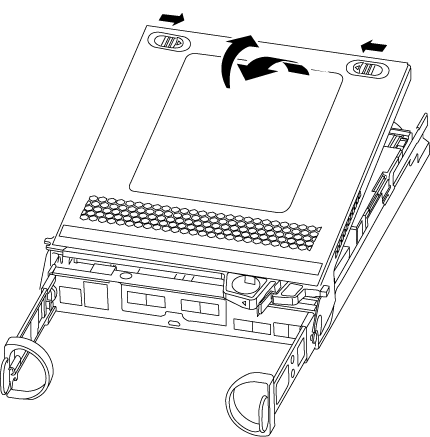
步驟3:更換快取模組
若要更換控制器標籤上的快取模組(稱為「M.2 PCIe卡」)、請找出控制器內的插槽、然後依照特定的步驟順序進行。
您的儲存系統必須符合特定條件、視您的情況而定:
-
它必須具備適用於您所安裝之快取模組的作業系統。
-
它必須支援快取容量。
-
儲存系統中的所有其他元件都必須正常運作;否則、您必須聯絡技術支援部門。
-
找到控制器模組後端的快取模組、然後將其移除。
-
按下釋放卡舌。
-
移除散熱片。
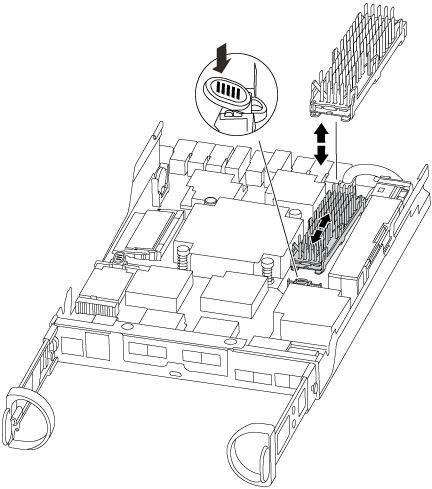
-
-
將快取模組從外殼中直接拉出。
-
將快取模組的邊緣與外殼的插槽對齊、然後將其輕推入插槽。
-
驗證快取模組是否已完全正確插入插槽。
如有必要、請移除快取模組並將其重新插回插槽。
-
重新拔插並向下推散熱片、以啟用快取模組外殼上的鎖定按鈕。
-
視需要關閉控制器模組護蓋。
-
步驟4:重新安裝控制器模組
更換控制器模組中的元件之後、請將其重新安裝到機箱中。
-
如果您尚未更換控制器模組的護蓋、請將其裝回。
-
將控制器模組的一端與機箱的開口對齊、然後將控制器模組輕推至系統的一半。
在指示之前、請勿將控制器模組完全插入機箱。 -
視需要重新安裝系統。
如果您移除媒體轉換器(QSFP或SFP)、請記得在使用光纖纜線時重新安裝。
-
完成控制器模組的重新安裝:
如果您的系統處於… 然後執行下列步驟… HA配對
控制器模組一旦完全插入機箱、就會開始開機。
-
將CAM握把置於開啟位置時、將控制器模組穩固推入、直到它與中間背板接觸並完全就位、然後將CAM握把關閉至鎖定位置。
將控制器模組滑入機箱時、請勿過度施力、以免損壞連接器。 控制器一旦安裝在機箱中、就會開始開機。
-
如果您尚未重新安裝纜線管理裝置、請重新安裝。
-
使用掛勾和迴圈固定帶將纜線綁定至纜線管理裝置。
獨立組態
-
將CAM握把置於開啟位置時、將控制器模組穩固推入、直到它與中間背板接觸並完全就位、然後將CAM握把關閉至鎖定位置。
將控制器模組滑入機箱時、請勿過度施力、以免損壞連接器。 控制器一旦安裝在機箱中、就會開始開機。
-
如果您尚未重新安裝纜線管理裝置、請重新安裝。
-
使用掛勾和迴圈固定帶將纜線綁定至纜線管理裝置。
-
將電源線重新連接至電源供應器和電源、然後開啟電源以開始開機程序。
-
步驟5:將故障零件歸還給NetApp
如套件隨附的RMA指示所述、將故障零件退回NetApp。如 "零件退貨與更換"需詳細資訊、請參閱頁面。



